Outlook es parte de su rutina diaria. Se usa para enviar mensajes de correo electrónico, configurar eventos del calendario y crear tareas y otros elementos. Pero, ¿se pregunta cómo y dónde se almacenan todos esos elementos? Para las cuentas de Microsoft 365, Exchange y Outlook.com, toda la información se almacena en el servidor, pero también se almacena una copia sin conexión en el equipo local en un archivo de datos de Outlook sin conexión (.ost).
Para cuentas POP e IMAP, puede almacenar los elementos de Outlook en un archivo de datos de Outlook (.pst). Si desea abrir o cerrar un archivo de datos de Outlook (.pst), puede hacerlo en unos sencillos pasos.
Nota: Si su organización tiene directivas para archivar mensajes de correo electrónico automáticamente, es posible que los mensajes de correo electrónico antiguos, los eventos del calendario y las tareas se almacenen en un archivo de datos de Outlook (.pst). Incluso si su cuenta usa un archivo de datos de Outlook sin conexión (.ost) para toda su información del día a día, es posible que todavía tenga un archivo archive.pst que contenga información anterior.
-
Seleccione Archivo > Abrir & exportar > Abrir archivo de datos de Outlook.
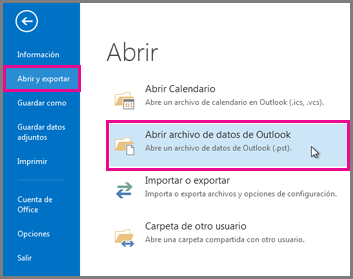
Nota: Según la configuración de Outlook, es probable que la carpeta donde se almacena el archivo .pst se abra automáticamente. Si no es así, busque la ubicación del archivo. Si no está seguro de dónde se encuentra el archivo de datos de Outlook, consulte Ubicación de los archivos de datos de Outlook.
-
Selecciona la Archivo de datos de Outlook (.pst) y luego Abrir.
-
Una vez abierto el archivo de datos de Outlook (.pst), el archivo aparecerá en el panel de carpetas. Por lo general, lo encontrará en la parte inferior de la lista de carpetas. La imagen siguiente es un ejemplo. Es probable que el nombre del archivo de datos de Outlook (.pst) no sea el archivo de datos de Outlook. Normalmente, el nombre se basa en la cuenta con la que está asociado el archivo. Por ejemplo, un archivo de datos de Outlook para la cuenta Cheryl.Parsons64@yahoo.com probablemente se denominará Cheryl Parsons o Cheryl.Parsons64@yahoo.com.
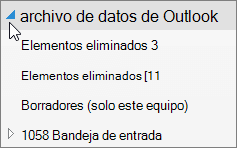
Para quitar un archivo de datos Outlook del panel Carpeta, cierre el archivo. Sin embargo, esto no quita el archivo del equipo.
-
En el panel Carpeta, haga clic con el botón derecho en el nombre del archivo de datos de Outlook y, a continuación, elija Cerrar "Archivo de datos de Outlook".
Más información sobre Outlook archivos de datos
Para obtener más información sobre Outlook archivos de datos, vea los siguientes temas:







